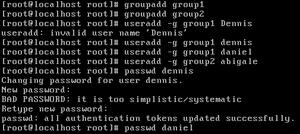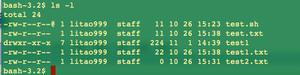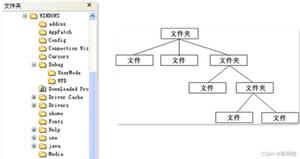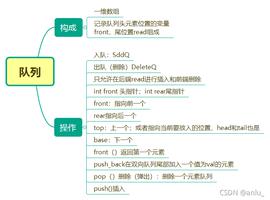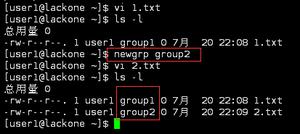Linux文件/目录的权限及归属管理使用
一、文件的权限和归属概述
1、访问权限
读取r:允许查看文件内容、显示目录列表;
写入w:允许修改文件内容,允许在目录中新建、移动、删除文件或子目录;
可执行x:允许运行程序、切换目录
2、归属(所有权)
属主:拥有该文件或目录的用户账号;
属组:拥有该文件或目录的组账号;
3、查看文件的权限和归属
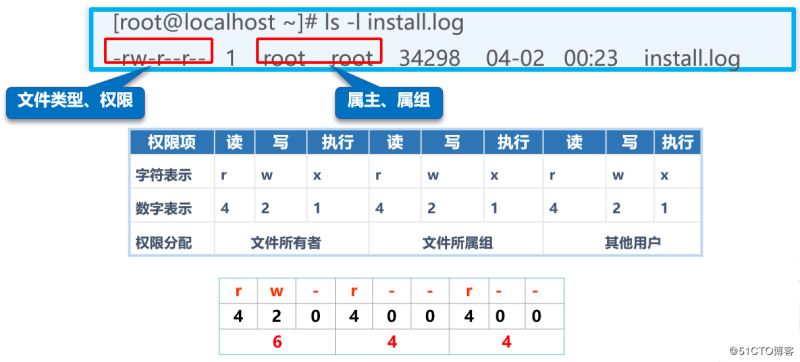
4、chmod设置文件权限
chmod命令的基本语法格式如下:
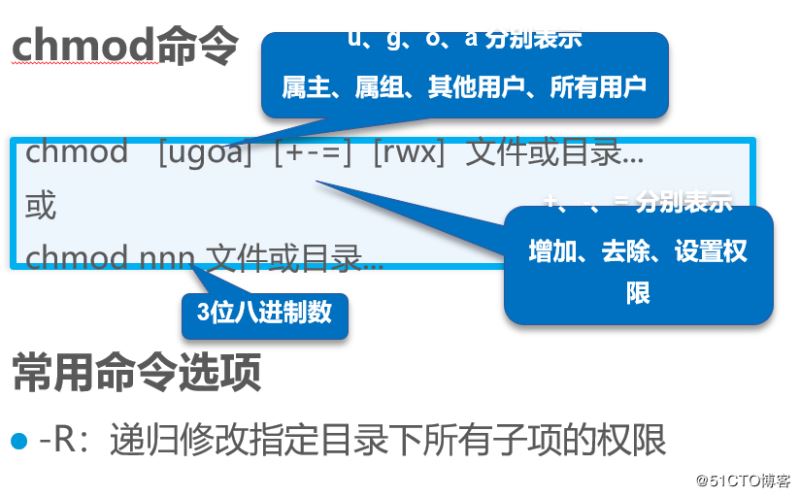
应用举例:
[root@centos01 ~]# touch 1.txt <!--创建1.txt文件-->
[root@centos01 ~]# ll
总用量 8
-rw-r--r-- 1 root root 0 1月 11 22:27 1.txt
-rw-------. 1 root root 1572 10月 23 22:37 anaconda-ks.cfg
-rw-r--r--. 1 root root 1603 10月 23 23:36 initial-setup-ks.cfg
[root@centos01 ~]# chmod u+x ./1.txt <!--属主用户添加执行权限-->
[root@centos01 ~]# ll
总用量 8
-rwxr--r-- 1 root root 0 1月 11 22:27 1.txt
-rw-------. 1 root root 1572 10月 23 22:37 anaconda-ks.cfg
-rw-r--r--. 1 root root 1603 10月 23 23:36 initial-setup-ks.cfg
[root@centos01 ~]# chmod u-x,g+x,o+w 1.txt
<!--属主用户取消执行权限,组添加执行权限,其他用户添加写入权限-->
[root@centos01 ~]# ll
总用量 8
-rw-r-xrw- 1 root root 0 1月 11 22:27 1.txt
-rw-------. 1 root root 1572 10月 23 22:37 anaconda-ks.cfg
-rw-r--r--. 1 root root 1603 10月 23 23:36 initial-setup-ks.cfg
[root@centos01 ~]# chmod 755 1.txt <!--添加755权限(rwxr-xr-x)-->
[root@centos01 ~]# ll
总用量 8
-rwxr-xr-x 1 root root 0 1月 17 02:36 1.txt
-rw-------. 1 root root 1572 10月 23 22:37 anaconda-ks.cfg
-rw-r--r--. 1 root root 1603 10月 23 23:36 initial-setup-ks.cfg
5、chown设置文件的归属
chown命令的基本语法格式如下:
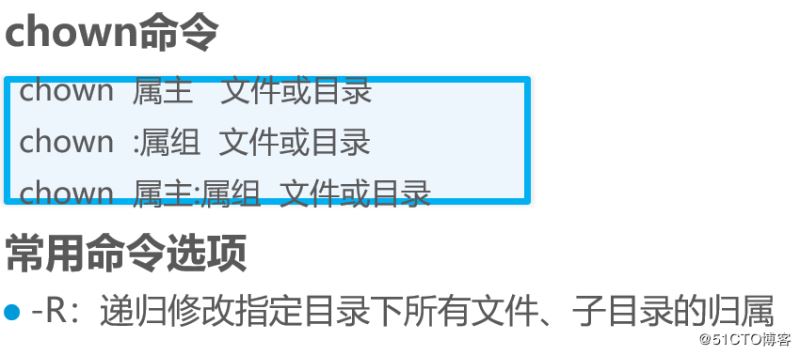
应用举例:
[root@centos01 ~]# chown bob 1.txt <!--1.txt设置属主-->
[root@centos01 ~]# ll
总用量 8
-rwxr-xr-x 1 bob root 0 1月 17 02:36 1.txt
-rw-------. 1 root root 1572 10月 23 22:37 anaconda-ks.cfg
-rw-r--r--. 1 root root 1603 10月 23 23:36 initial-setup-ks.cfg
[root@centos01 ~]# chown :benet 1.txt <!--1.txt设置属组-->
[root@centos01 ~]# ll
总用量 8
-rwxr-xr-x 1 bob benet 0 1月 17 02:36 1.txt
-rw-------. 1 root root 1572 10月 23 22:37 anaconda-ks.cfg
-rw-r--r--. 1 root root 1603 10月 23 23:36 initial-setup-ks.cfg
[root@centos01 ~]# chown bob:benet 1.txt <!--1.txt设置属主和属组-->
[root@centos01 ~]# ll
总用量 8
-rwxr-xr-x 1 bob benet 0 1月 17 02:36 1.txt
-rw-------. 1 root root 1572 10月 23 22:37 anaconda-ks.cfg
-rw-r--r--. 1 root root 1603 10月 23 23:36 initial-setup-ks.cfg
<!---->
二、目录的权限和归属
1、访问权限

2、归属(所有权)
属主:拥有该目录的用户账号;
属组:拥有该目录的组账号;
3、chmod设置目录权限
chmod命令设置目录权限的基本格式如下:
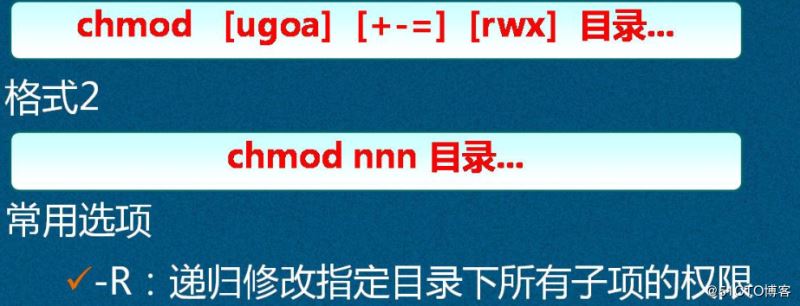
应用举例:
[root@centos01 ~]# chmod -R 755 benet/
<!--循环设置benet目录下的文件或者目录权限为755-->
[root@centos01 ~]# ll
总用量 8
-rw-r-xrw- 1 root root 0 1月 11 22:27 1.txt
-rw-------. 1 root root 1572 10月 23 22:37 anaconda-ks.cfg
drwxr-xr-x 3 root root 18 1月 11 22:39 benet
-rw-r--r--. 1 root root 1603 10月 23 23:36 initial-setup-ks.cfg
4、chown设置目录的归属
chown命令设置目录归属的基本格式如下:
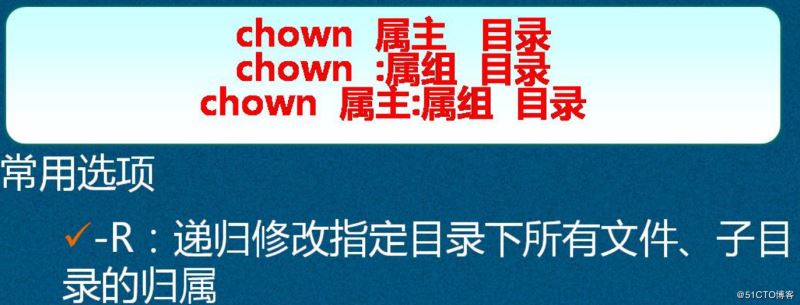
应用举例:
[root@centos01 ~]# chown -R bob:benet benet/
<!--循环设置benet目录中所属用户为bob,所属组为benet-->
[root@centos01 ~]# ll
总用量 8
-rw-r-xrw- 1 root root 0 1月 11 22:27 1.txt
-rw-------. 1 root root 1572 10月 23 22:37 anaconda-ks.cfg
drwxr-xr-x 3 bob benet 18 1月 11 22:39 benet
-rw-r--r--. 1 root root 1603 10月 23 23:36 initial-setup-ks.cfg
三、权限掩码umask
1、umask的作用
控制新建的文件或目录的权限,默认权限去除umask的权限就是新建的文件或者目录的权限。
2、设置umask
umask 022
3、查看umask
umask
4、应用举例:
[root@centos01 ~]# umask <!--查看umask-->
0022
[root@centos01 ~]# umask 000 <!--设置umask为000-->
[root@centos01 ~]# umask <!--验证是否设置成功-->
0000
[root@centos01 ~]# touch 2.txt <!--创建新文件-->
[root@centos01 ~]# ll
总用量 8
-rwxr-xr-x 1 bob benet 0 1月 17 03:48 1.txt
-rw-rw-rw- 1 root root 0 1月 17 03:48 2.txt <!--查看权限-->
-rw-------. 1 root root 1572 10月 23 22:37 anaconda-ks.cfg
-rw-r--r--. 1 root root 1603 10月 23 23:36 initial-setup-ks.cfg
[root@centos01 ~]# umask 022 <!--设置umask为022-->
[root@centos01 ~]# umask <!--查看umask-->
0022
[root@centos01 ~]# touch 3.txt <!--再次创建新文件-->
[root@centos01 ~]# ll
总用量 8
-rwxr-xr-x 1 bob benet 0 1月 17 03:48 1.txt
-rw-rw-rw- 1 root root 0 1月 17 03:48 2.txt
-rw-r--r-- 1 root root 0 1月 17 03:49 3.txt <!--查看权限,明显不一样-->
-rw-------. 1 root root 1572 10月 23 22:37 anaconda-ks.cfg
-rw-r--r--. 1 root root 1603 10月 23 23:36 initial-setup-ks.cfg
以上就是本文的全部内容,希望对大家的学习有所帮助,也希望大家多多支持。
以上是 Linux文件/目录的权限及归属管理使用 的全部内容, 来源链接: utcz.com/p/226988.html